企业微信原生渠道使用指南
# 企业微信原生渠道使用指南
——通过这篇文章了解企业微信原生对接模式的场景及具体操作步骤
# 企业微信原生对接的作用
我们希望您在了解如何对接企业微信渠道之前,了解接入该渠道的场景及用途:
● 企业微信渠道对接后会作为三方应用出现在企业微信的“工作台”菜单中,用户可自行通过该入口发起问题咨询。
● 企业微信渠道多用于企业内部服务场景,方便为企业内部员工开展服务,比如:财务/人力共享咨询服务;企业内部工作流程问题解答等。
# 企业微信原生对接的主要流程
我们通过企业微信提供的“自建应用代开发”模式进行对接,向企业提供标准的、统一的在线客服应用服务。对接主干业务流程如下:
| 序号 | 环节 | 内容 | 参与人 | 操作路径 |
|---|---|---|---|---|
| 1 | 企业信息填写及授权环节 | 填写企业微信ID | 企业 | 管理工作台 > 设置 > 对接渠道设置 |
| 2 | 企业信息填写及授权环节 | 企业客户管理员扫码授权 | 企业 | 管理工作台 > 设置 > 对接渠道设置 |
| 3 | 企业信息填写及授权环节 | 企业管理员扫码后在企业微信中授权 | 企业 | 管理工作台 > 设置 > 对接渠道设置 |
| 4 | 企业信息填写及授权环节 | 填写应用名称和Agentid字段 | 企业 | 管理工作台 > 设置 > 对接渠道设置 |
| 5 | 企业信息填写及授权环节 | 联系客服系统对接人员配置。 | 企业 | 管理工作台 > 设置 > 对接渠道设置 |
| 6 | 应用代开发环节 | 企业微信服务商后台账号申请 | 客服系统服务人员 | 企业微信服务商后台 |
| 7 | 应用代开发环节 | 找到对应代开发模板 | 客服系统服务人员 | 企业微信服务商后台 |
| 8 | 应用代开发环节 | 找到客户已经授权的待开发应用 | 客服系统服务人员 | 企业微信服务商后台 |
| 9 | 应用代开发环节 | 配置代开发应用客户信息及参数 | 客服系统服务人员 | 企业微信服务商后台 |
| 10 | 应用代开发环节 | 自定义权限配置及客户同意 | 客服系统服务人员 | 企业微信服务商后台 |
| 11 | 应用代开发环节 | 测试 | 客服系统服务人员 | 企业微信服务商后台 |
| 12 | 应用代开发环节 | 提交企业微信进行上线审核 | 客服系统服务人员 | 企业微信服务商后台 |
| 13 | 应用代开发环节 | 正式上线 | 客服系统服务人员 | 企业微信服务商后台 |
# 企业微信原生对接的注意事项
在开展企业微信原生对接之前有几点注意事项:
● 企业客户需要通过企业管理员进行扫码授权以支持后续代开发应用工作。
● “自建应用代开发”模式不需要企业客户自行创建应用,在完成信息填写环节后需要联系客服系统工作人员进行应用代开发工作,同时需要配合提供相关信息。
● 目前客服系统企业微信原生对接仅支持“小程序应用”不支持“网页应用”,如果需要通过 H5 模式对接需要企业自行通过企业微信 https://developer.work.weixin.qq.com/document/path/90664 文档进行对接。
# 如何完成渠道对接
# ● 渠道接入配置
在线客服 > 设置 > 对接渠道设置操作路径下,根据以下步骤进行接入配置:
# 第一步:填写企业微信ID
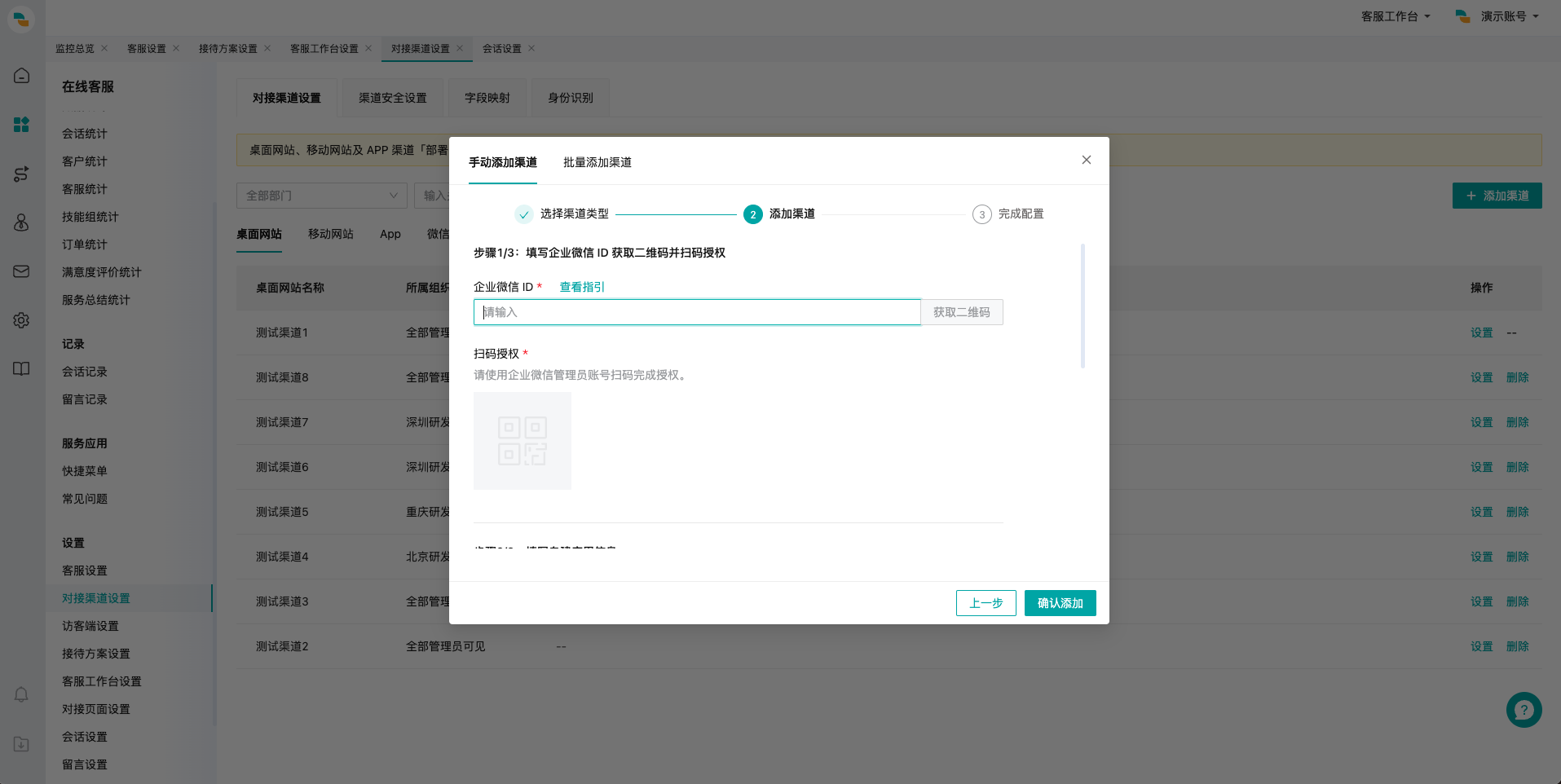
获取企业微信id说明:
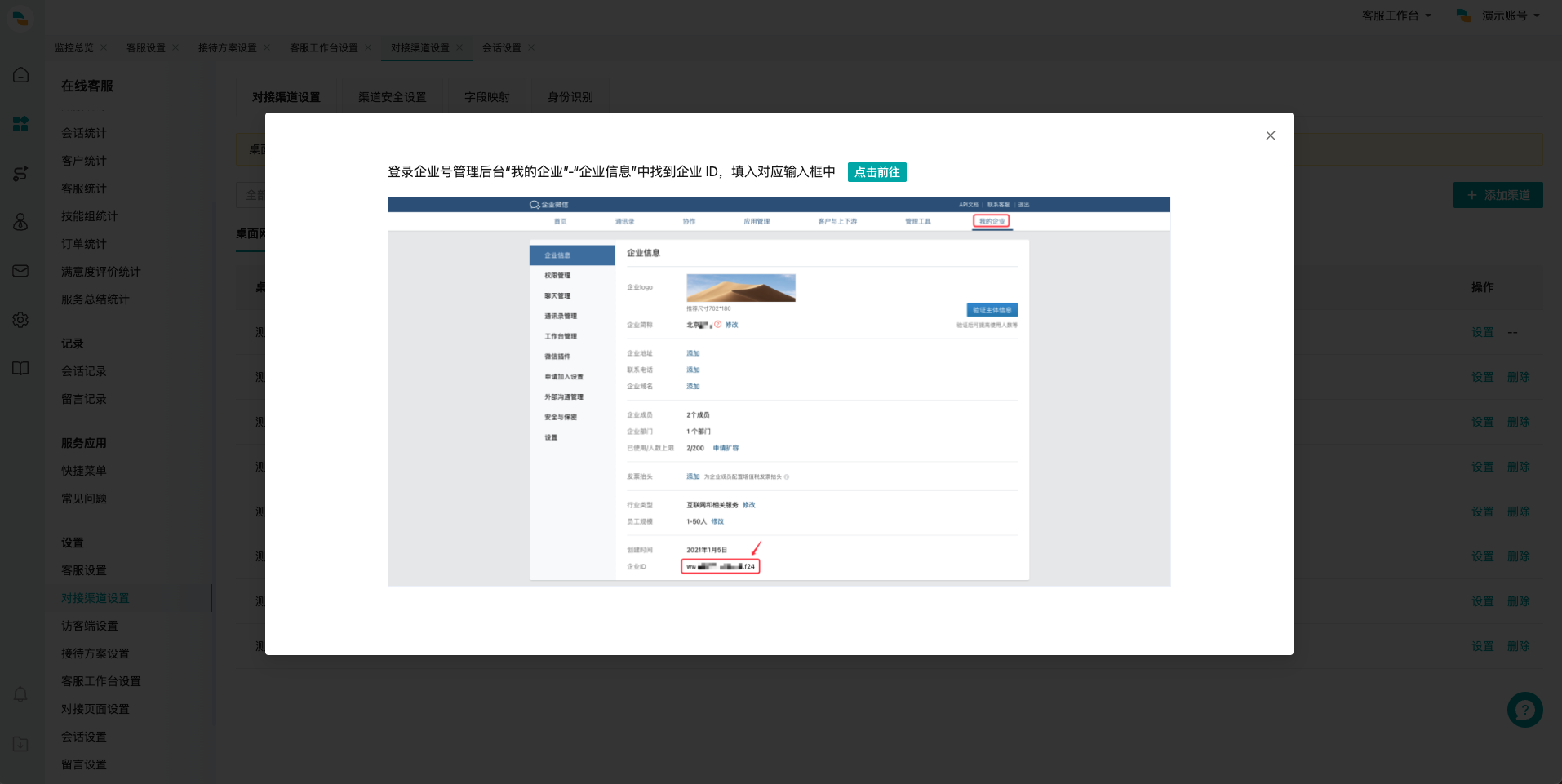
企业微信管理员扫码授权:
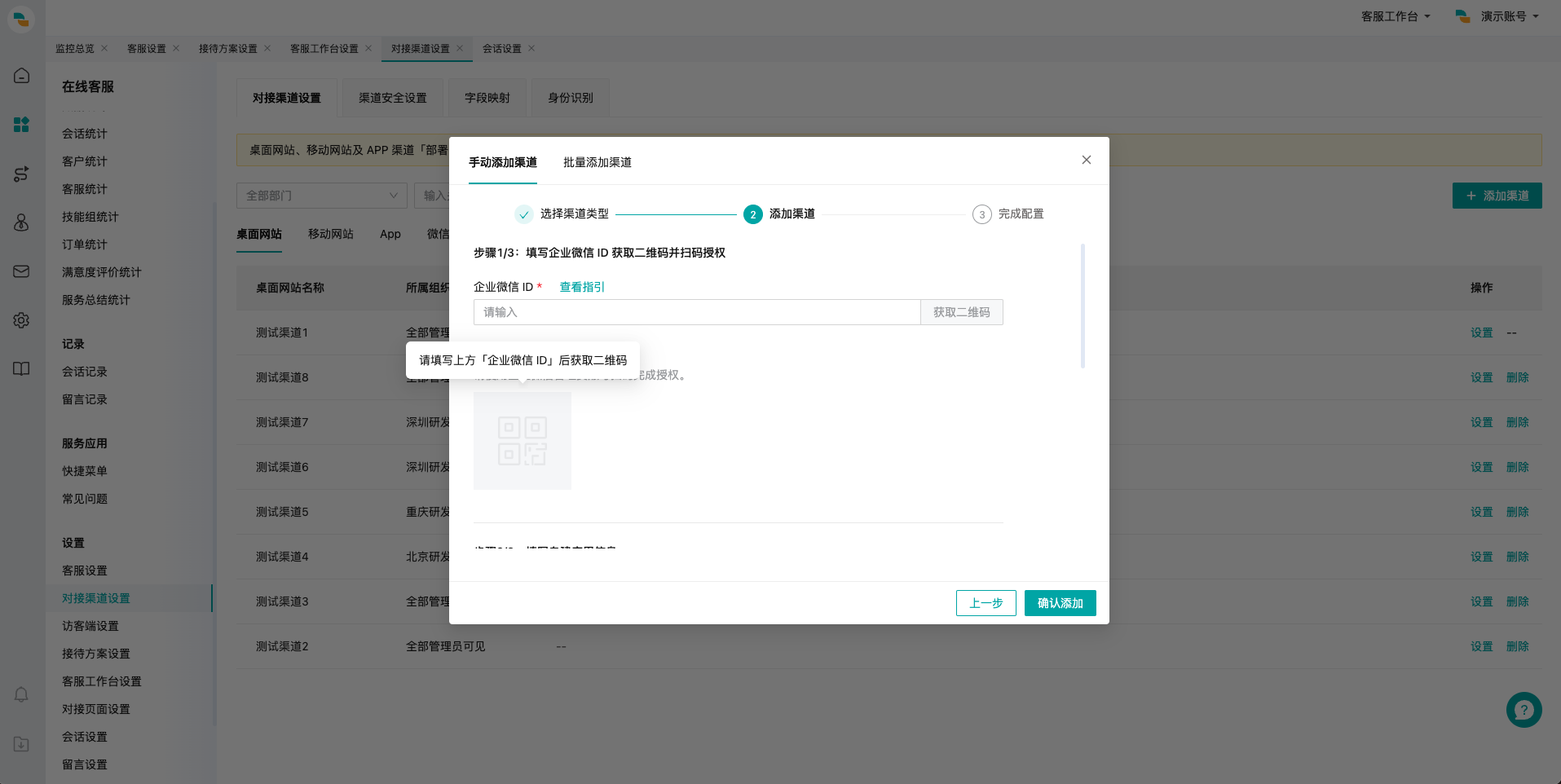
企业管理员扫码后在企业微信中完成授权:
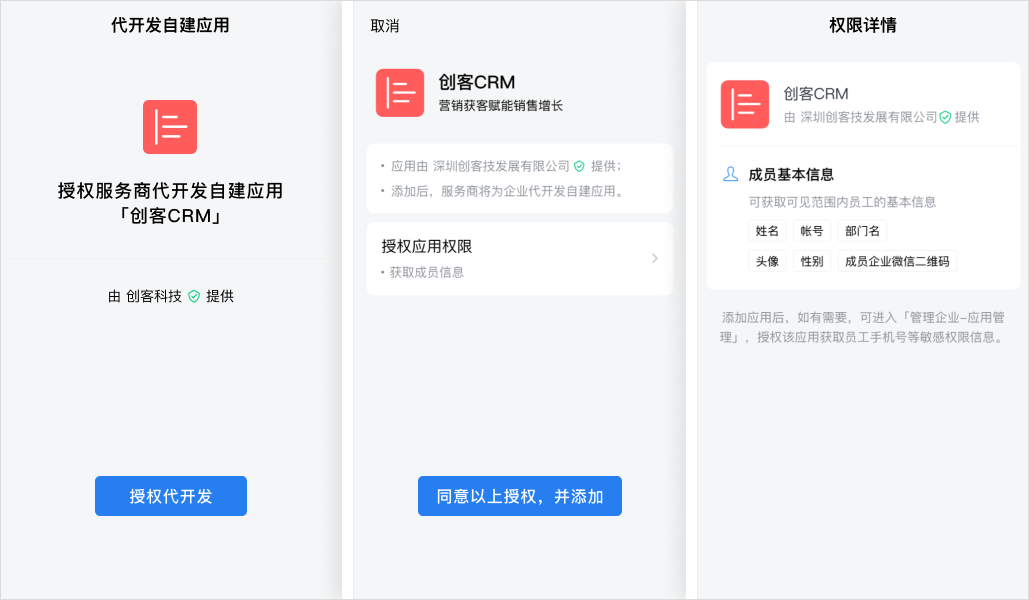
# 第二步:完成授权后点击下一步,进入填写应用名称和 Agentid 字段页面
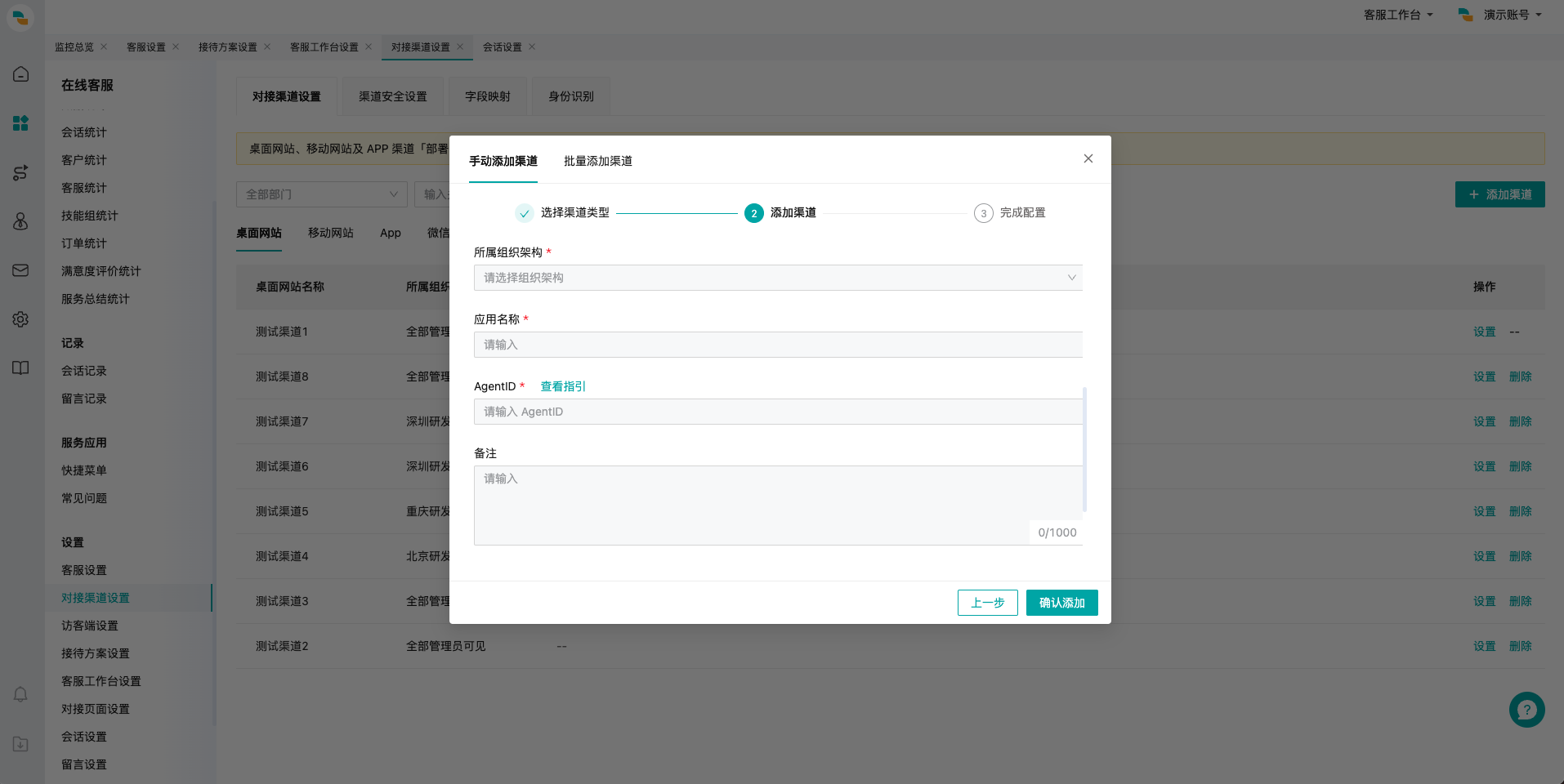
获取 Agentid 说明:
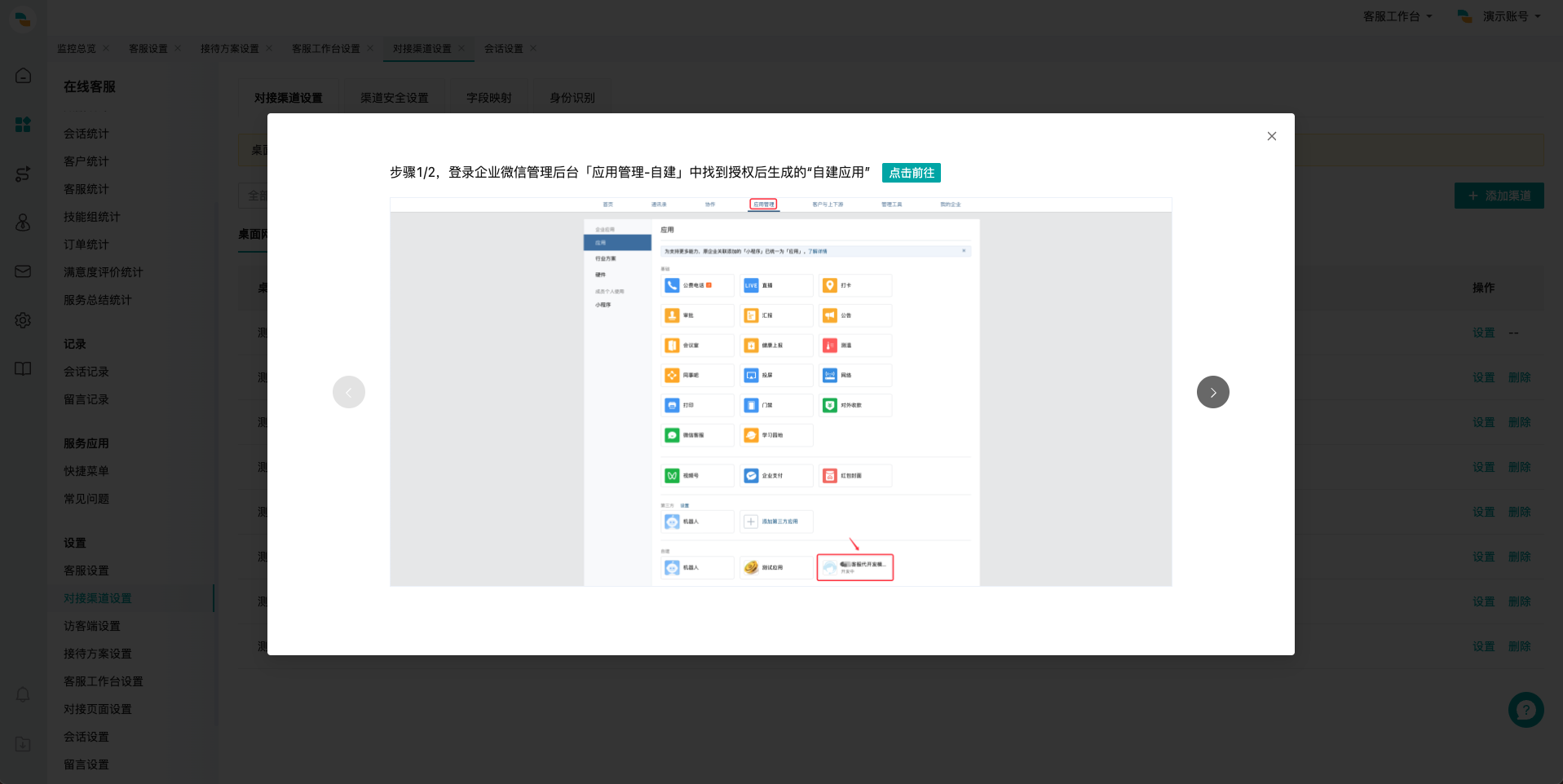
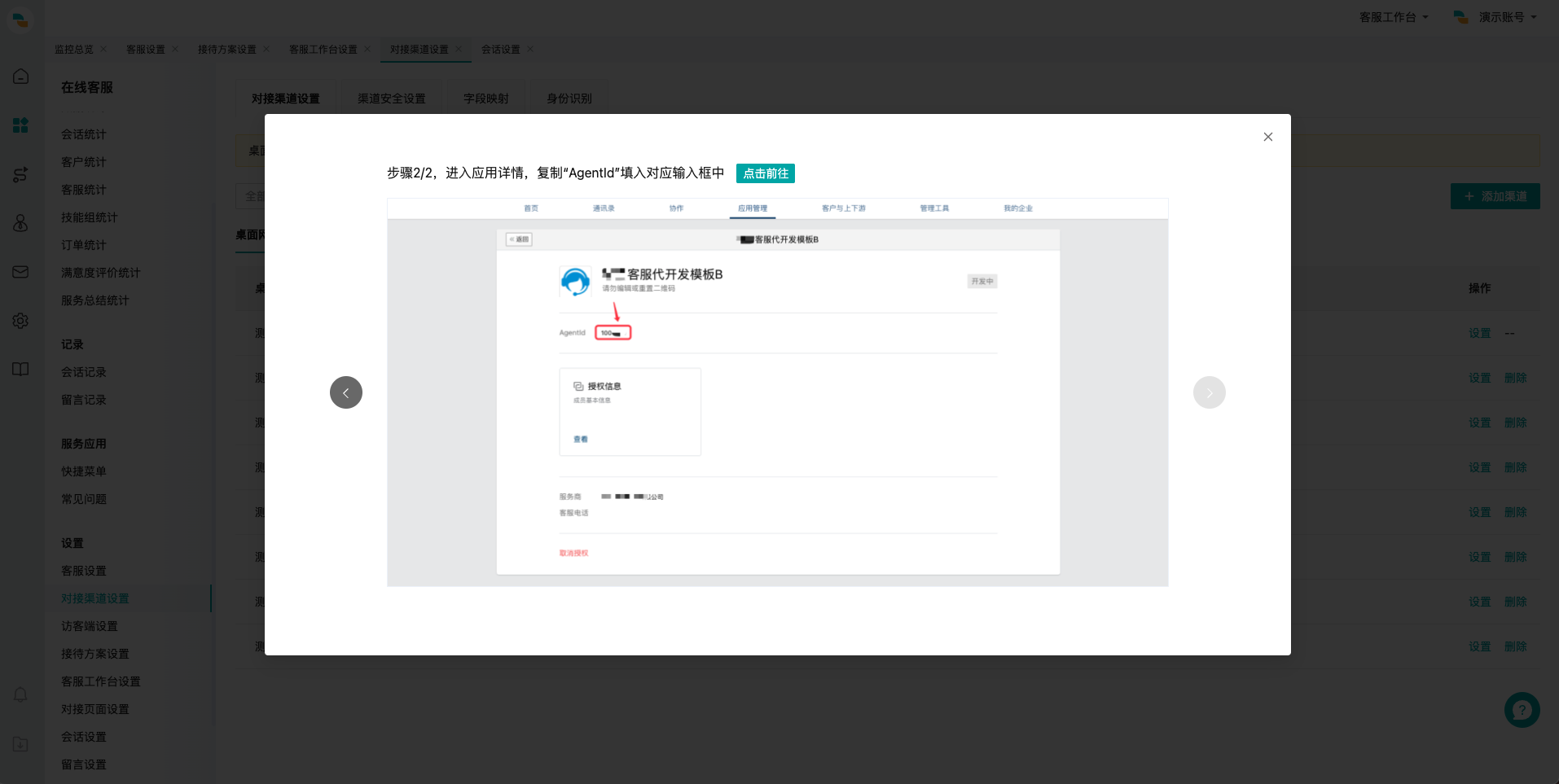
# 第三步:提示客户联系客服系统对接人员配置。
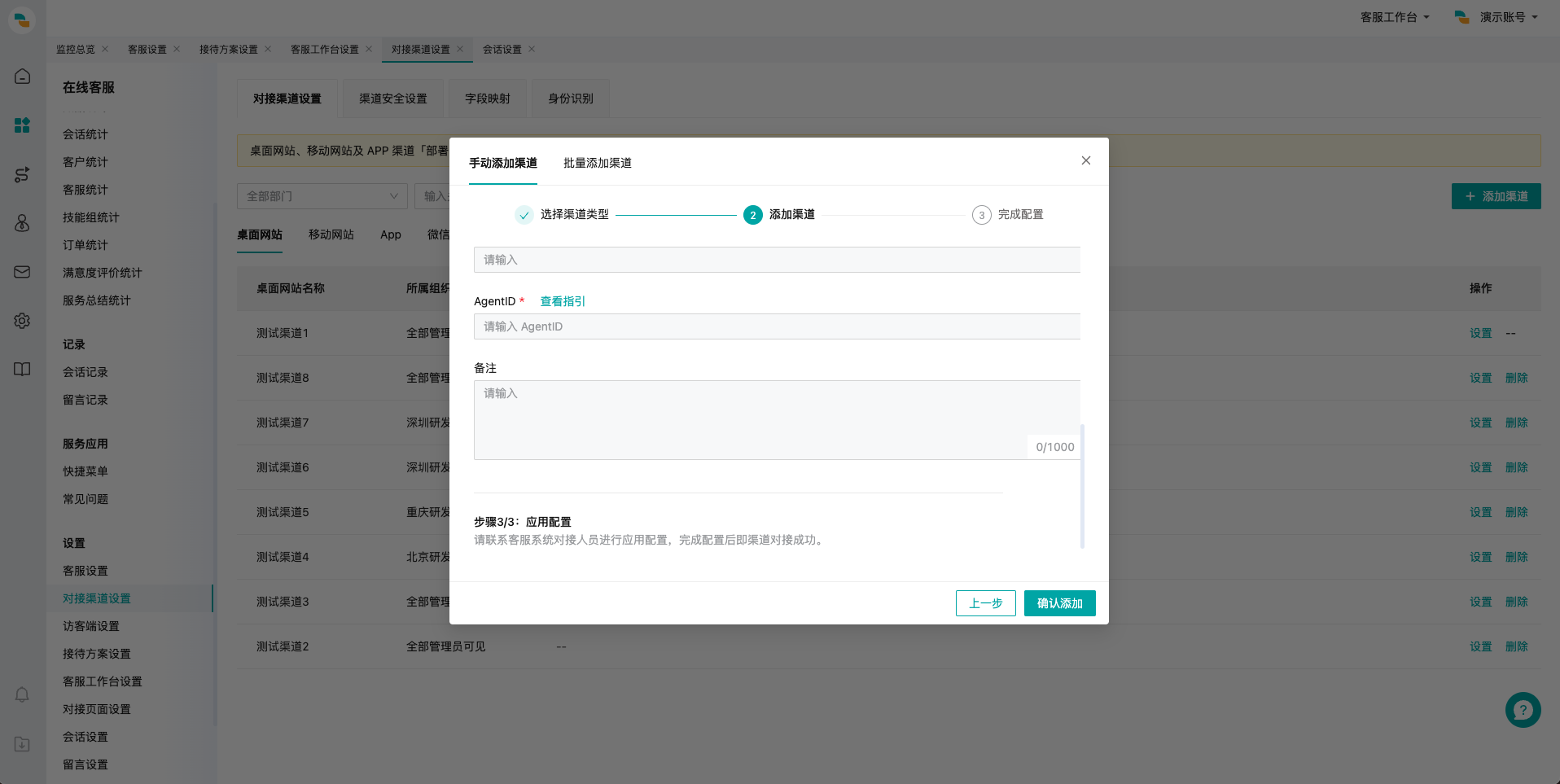
# ● 客服系统服务人员:完成企业微信代开发应用上线工作
注:代开发应用工作为客服系统工作人员主导,企业客户需配合提供相关信息及授权确认,下文仅说明企业客户需参与内容,客服系统工作人员操作步骤详见内部说明文档:
# 第一步:企业客户需提供信息
| 填写项 | 填写标准 |
|---|---|
| 代开发应用 logo | 必须为正方形,像素为 750﹡750,1M 以内的 jpg、png 图片,不可使用企业微信 logo 或进行二次修改 |
| 代开发应用名称 | 2-10 个字,建议包含品牌名,不可使用特殊字符及特殊词汇 (如:“微信”、“特卖”、“企业微信”、“企微”、“抽奖”、“免费”等) |
| 代开发应用介绍 | 4-120 个字,简单清晰描述应用功能和使用场景 |
# 第二步:企业客户确认企业微信成员敏感信息授权范围
注:目前客服系统仅获取企微姓名及头像信息。
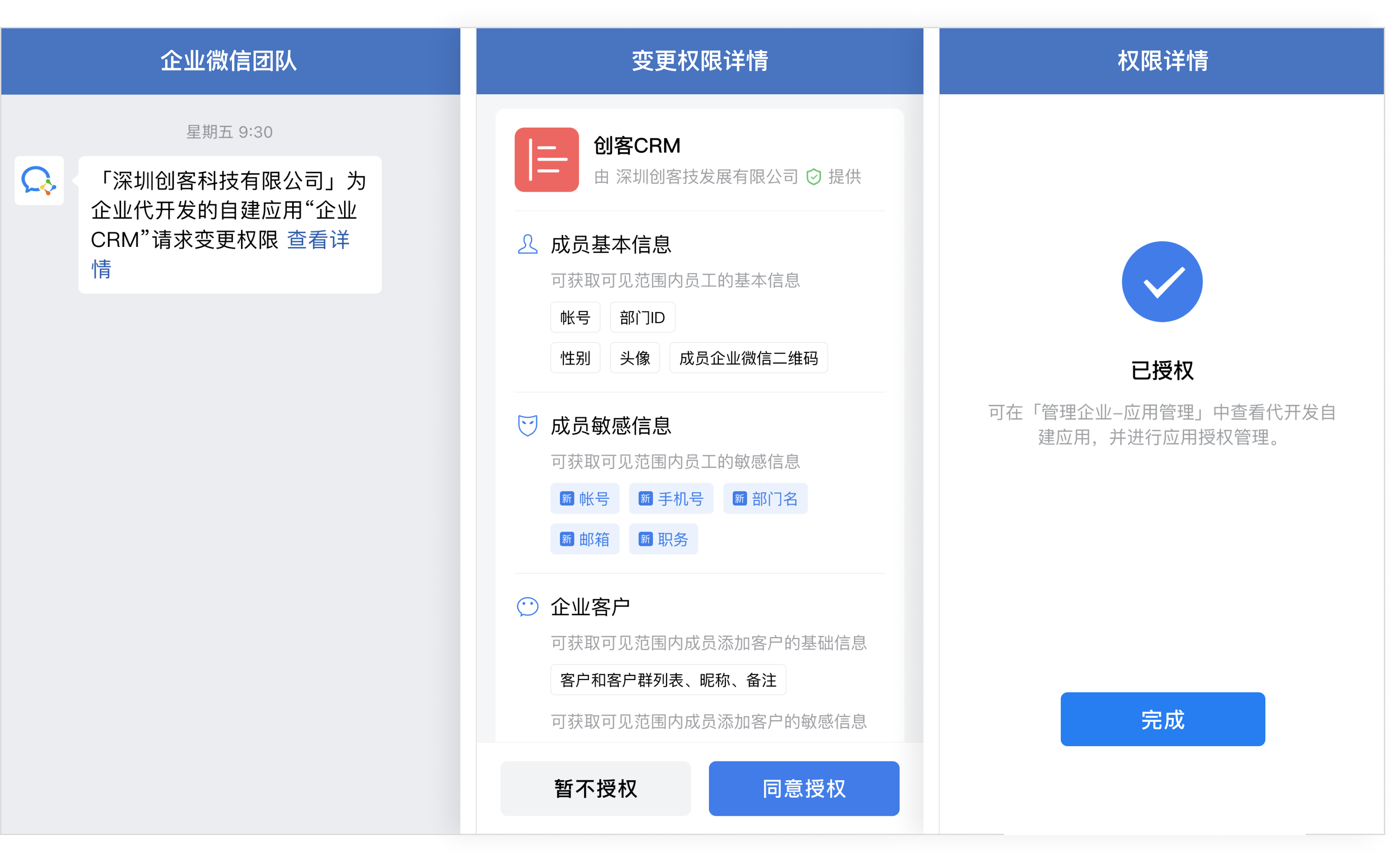
# 第三步:企业客户管理员收到上线完成通知并设置可见范围
代开发测试完成后需要企业微信官方进行应用上线审核(通常 2-3 天审核时间),审核完成后企业管理员会受到相关通知,建议企业管理员先设置小范围的可见范围,进行应用使用,若无问题再设置更大可见范围。
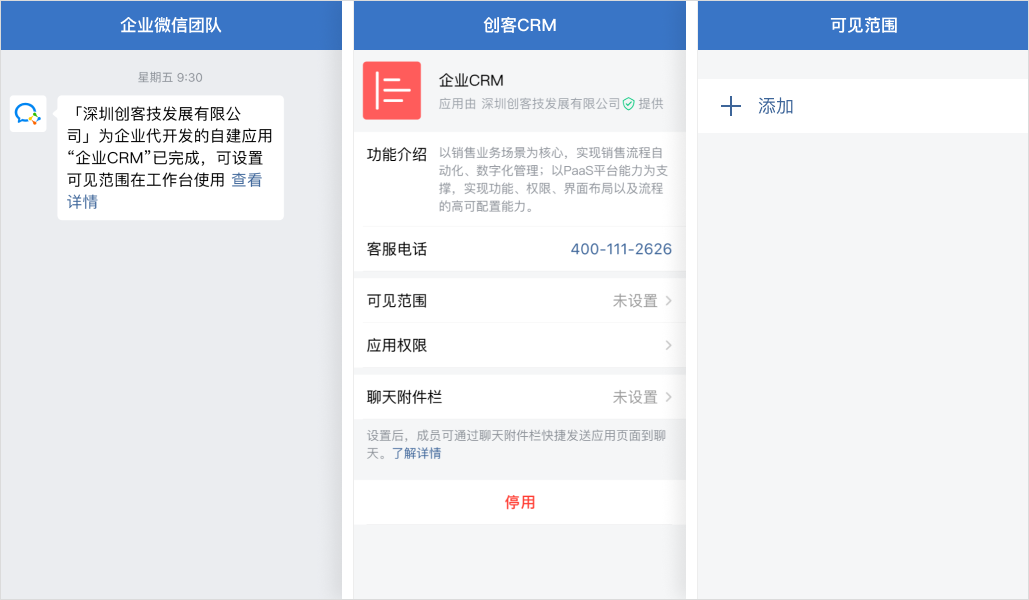
# 企业微信原生对接的相关设置
以上步骤操作后,您将开始渠道接待模式等设置,下面为您介绍该渠道的其他设置路径及相关功能规则:
注:如果您的企业已经升级并使用千人千面接待方案,请通过对应菜单进行接待模式的配置。详见:接待方案使用指南
| 序号 | 功能路径 | 能力介绍 |
|---|---|---|
| 1 | 对接渠道设置 > 设置 > 客服接待模式 | 支持智能客服(人机配合方式)、仅人工客服、仅机器人客服。 |
| 2 | 对接渠道设置 > 设置 > 机器人设置 | 支持切换渠道接待的机器人、未知回答说辞。 |
| 3 | 对接渠道设置 > 设置 > 转人工设置 | 支持机器人理解回答、引导回答、未知回答转人工,关键词转人工。 |
| 4 | 对接渠道设置 > 设置 > 人工客服设置 | 支持分组接待、人工客服欢迎语、人工不在线说辞、客服昵称显示控制、系统消息提示、服务总结默认值设置。 |
| 5 | 对接渠道设置 > 设置 > 其他设置 | 满意度评价:支持五星评价模式。 |
| 8 | 留言设置 > 留言转工单 | 留言转工单模式支持按该渠道配置留言模板;触发留言场景包括转人工场景没有“在线”状态客服消息提示留言、排队人数超限直接消息提示留言、排队中消息提示留言,非人工服务时间消息提示留言。 |
| 9 | 统计监控模块 > 渠道筛选 | 机器人统计与人工客服统计中支持按企业微信筛选对接。 |
